历史版本27 :普通柱形图 返回文档
编辑时间:
内容长度:图片数:目录数:
修改原因:
1. 概述编辑
1.1 应用场景
柱形图可以展示每项数据在一段时间内的变化及数据间的比较情况。例如,柱图可以比较某个路口不同时间段的车流量、各月的销售额展示、公司不同年份利润展示等。如下图所示:

1.2 基本要求
| 图表效果 | 维度字段 | 指标字段 |
|---|---|---|
| 普通柱形图 | =1 | =1 |
1.3 图表特点
优点:可清楚的看出数量的多少及比较出数据之间的差别。
缺点:不适用于较大数据集的展现。
2. 操作步骤编辑
2.1 准备数据
1)管理员进入系统,点击「我的分析」,选中某个文件夹,点击「新建分析主题」。如下图所示:
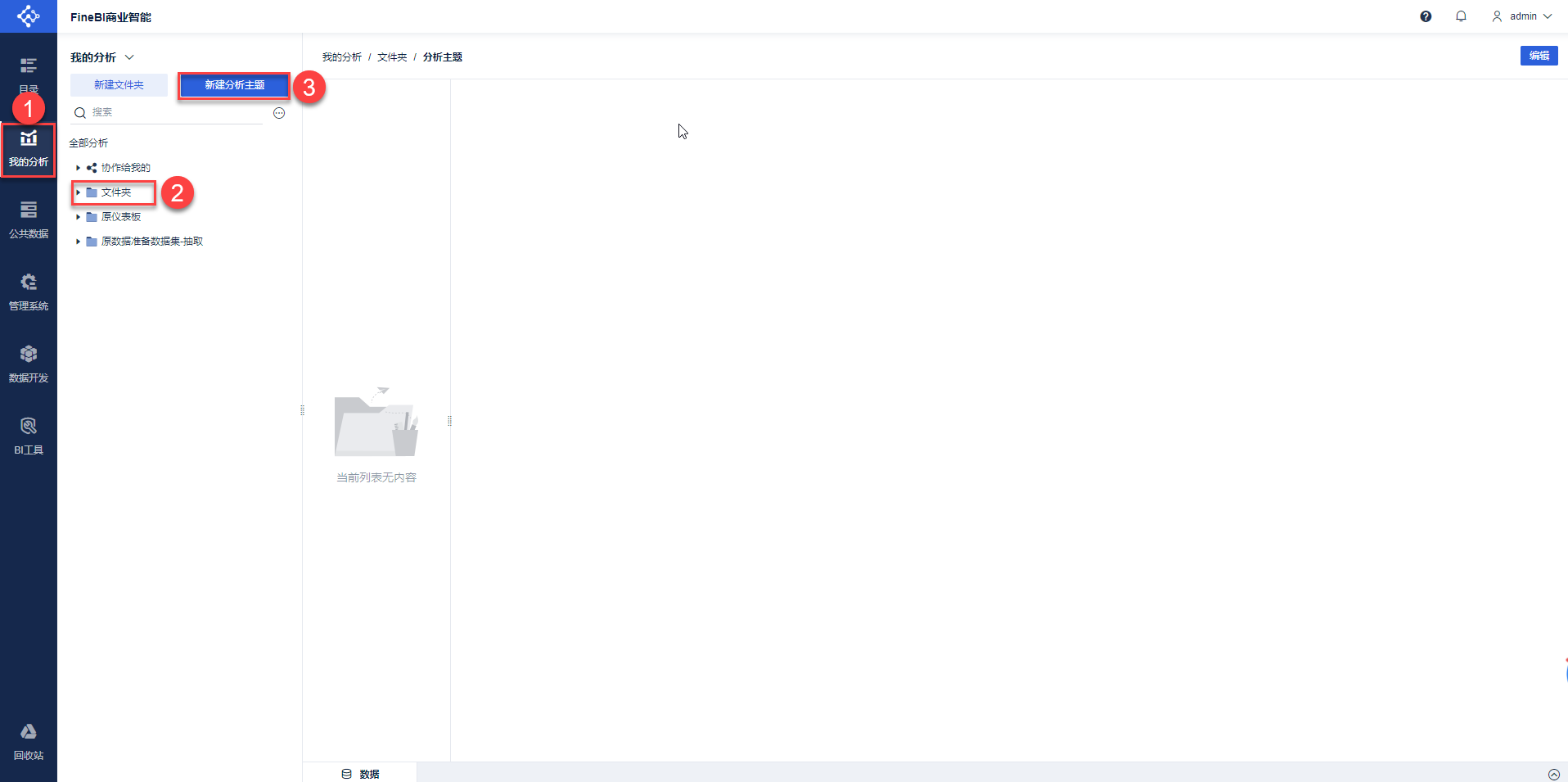
2)点击「本地Excel文件>上传数据」,上传表数据。如下图所示:
示例数据:地区数据分析.xlsx
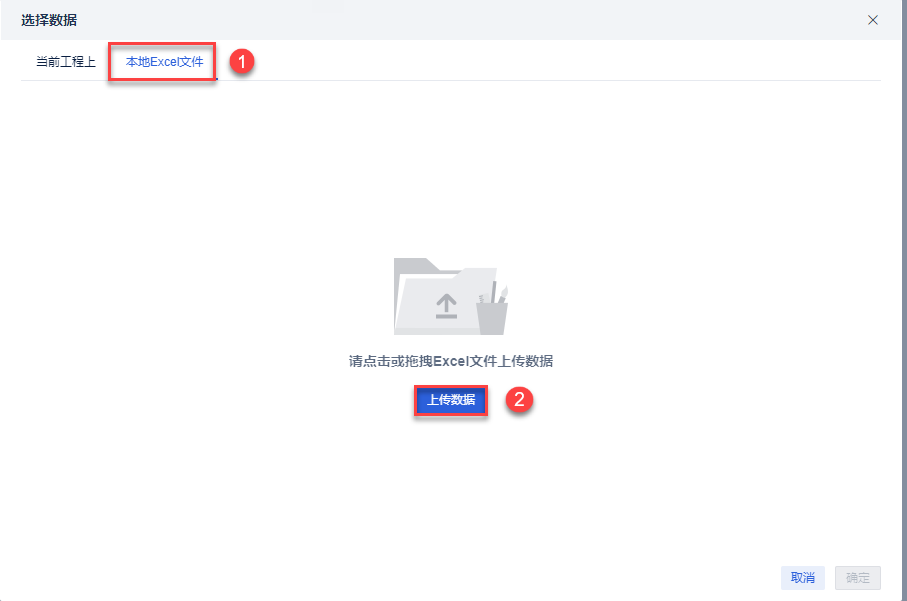
3)上传后,点击「确定」按钮。如下图所示:
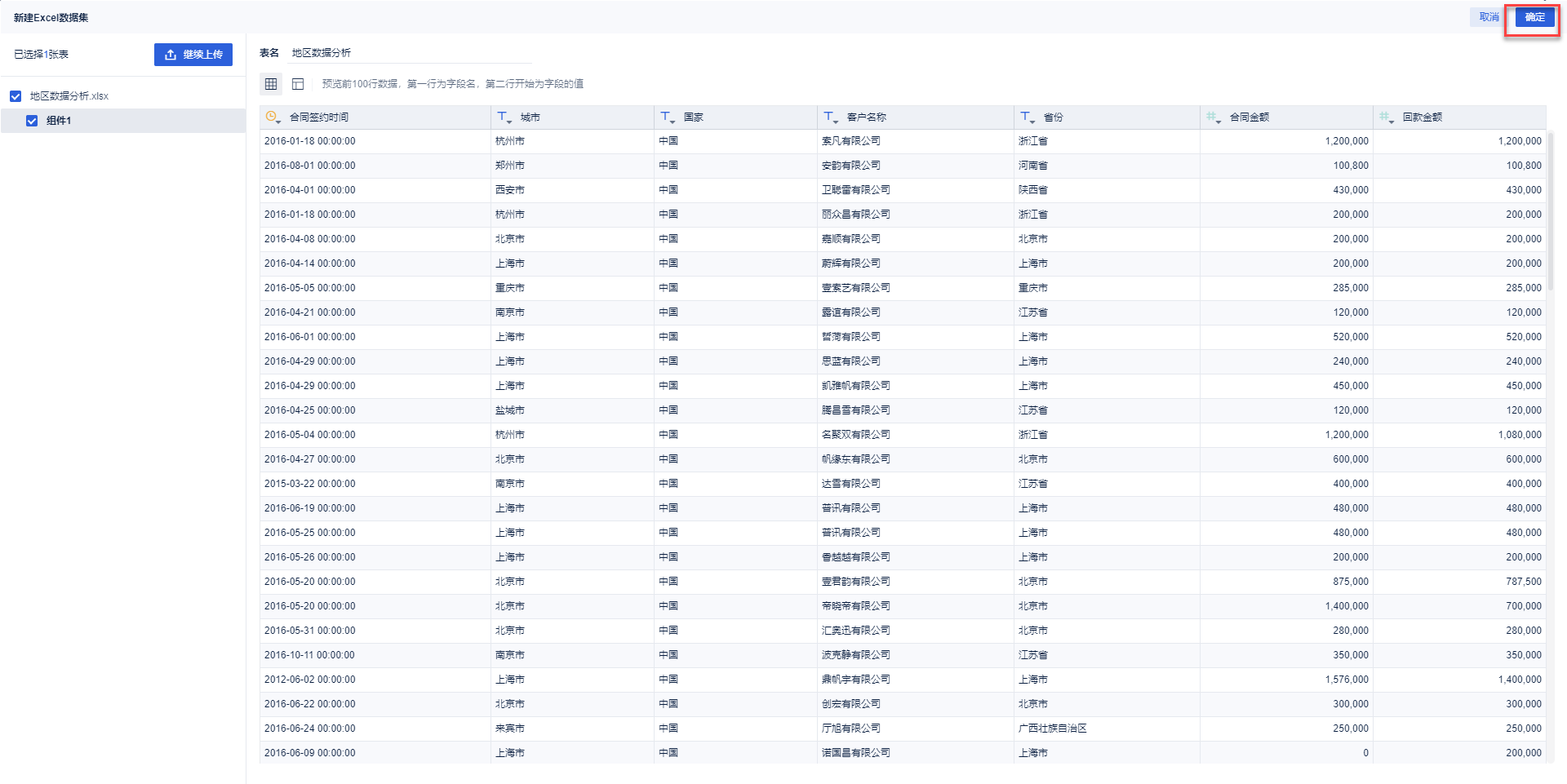
2.2 创建组件
1)点击左下角「组件」按钮。如下图所示:
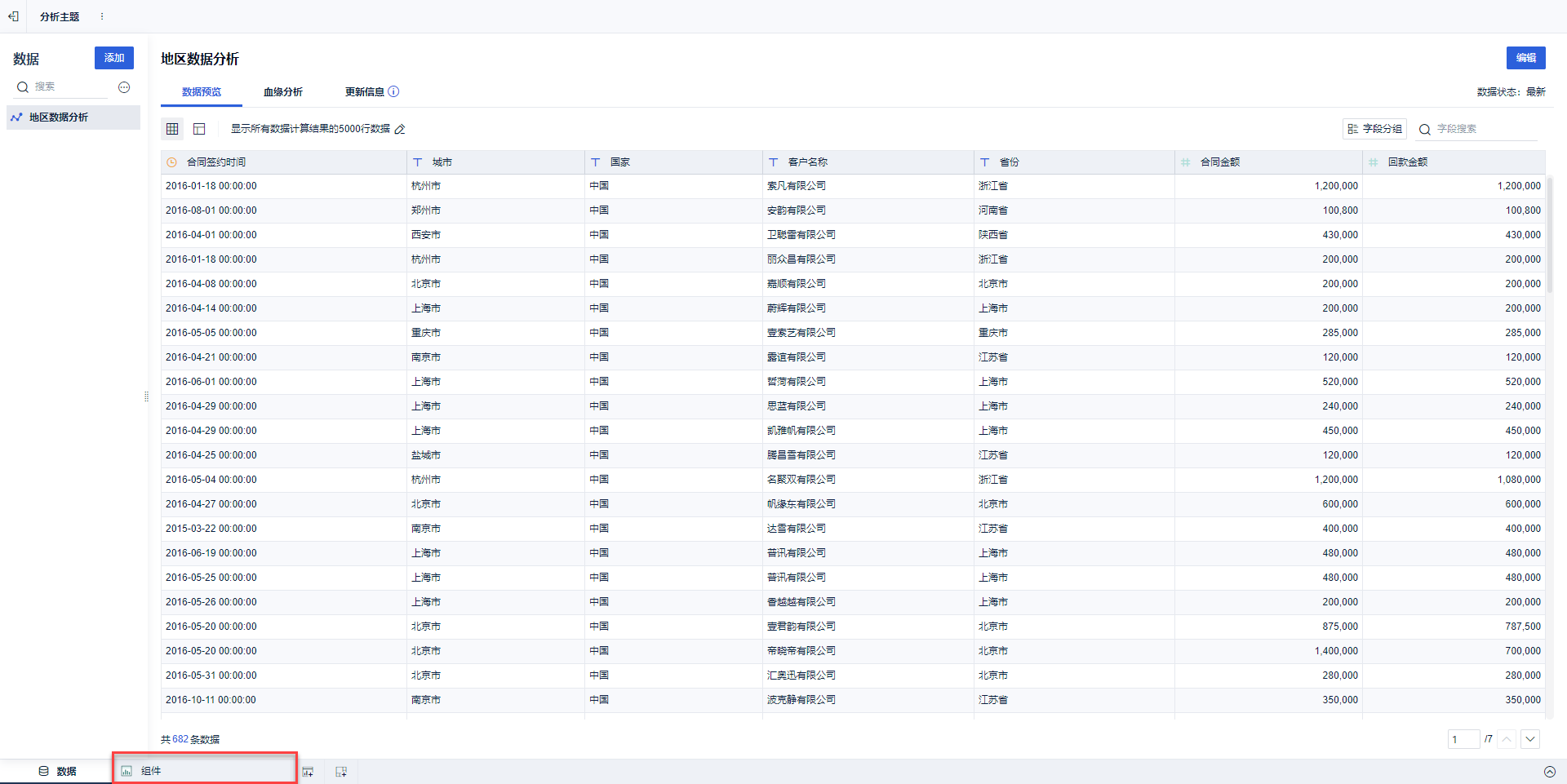
2)在图表类型下选择「多系列柱形图] 。将「省份」字段拖入横轴,「合同金额」字段拖入纵轴。如下图所示:
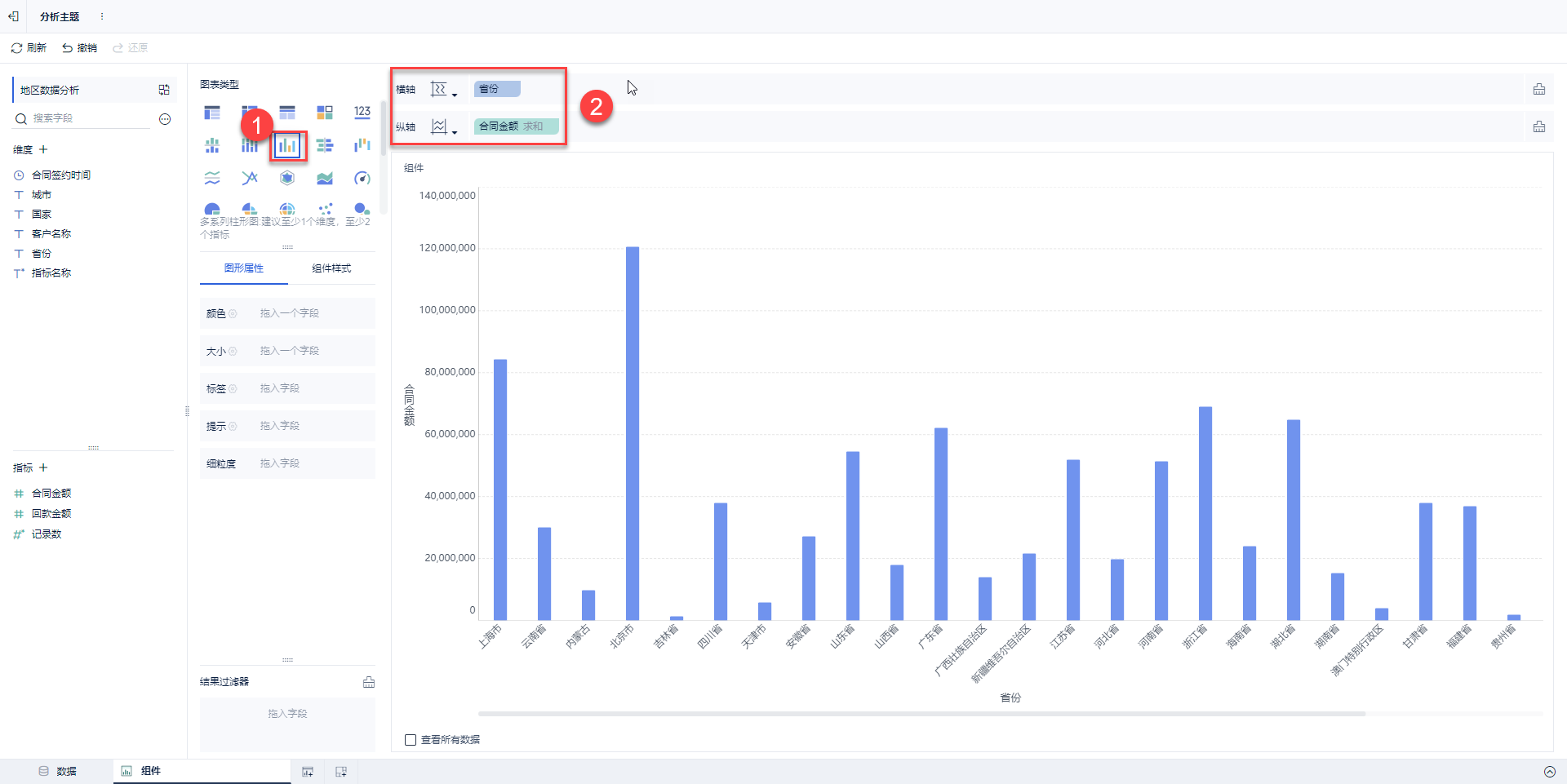
2.3 美化图表
2.3.1 设置颜色
点击「颜色」栏,可设置柱形图颜色。如下图所示:
注:将省份字段拖入「颜色」栏,柱子可以根据不同省份显示不同颜色。
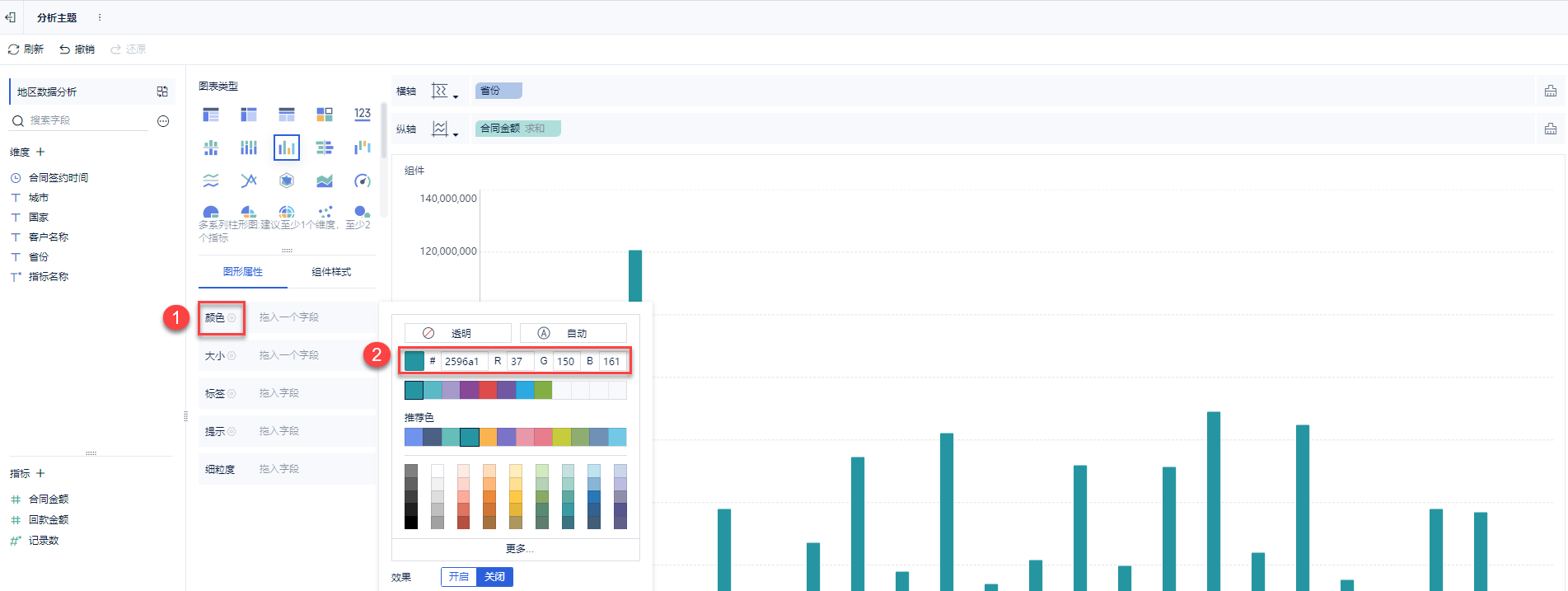
2.3.2 设置标签
将「合同金额」字段拖入标签栏,每根柱子显示省份对应的合同金额数值。如下图所示:
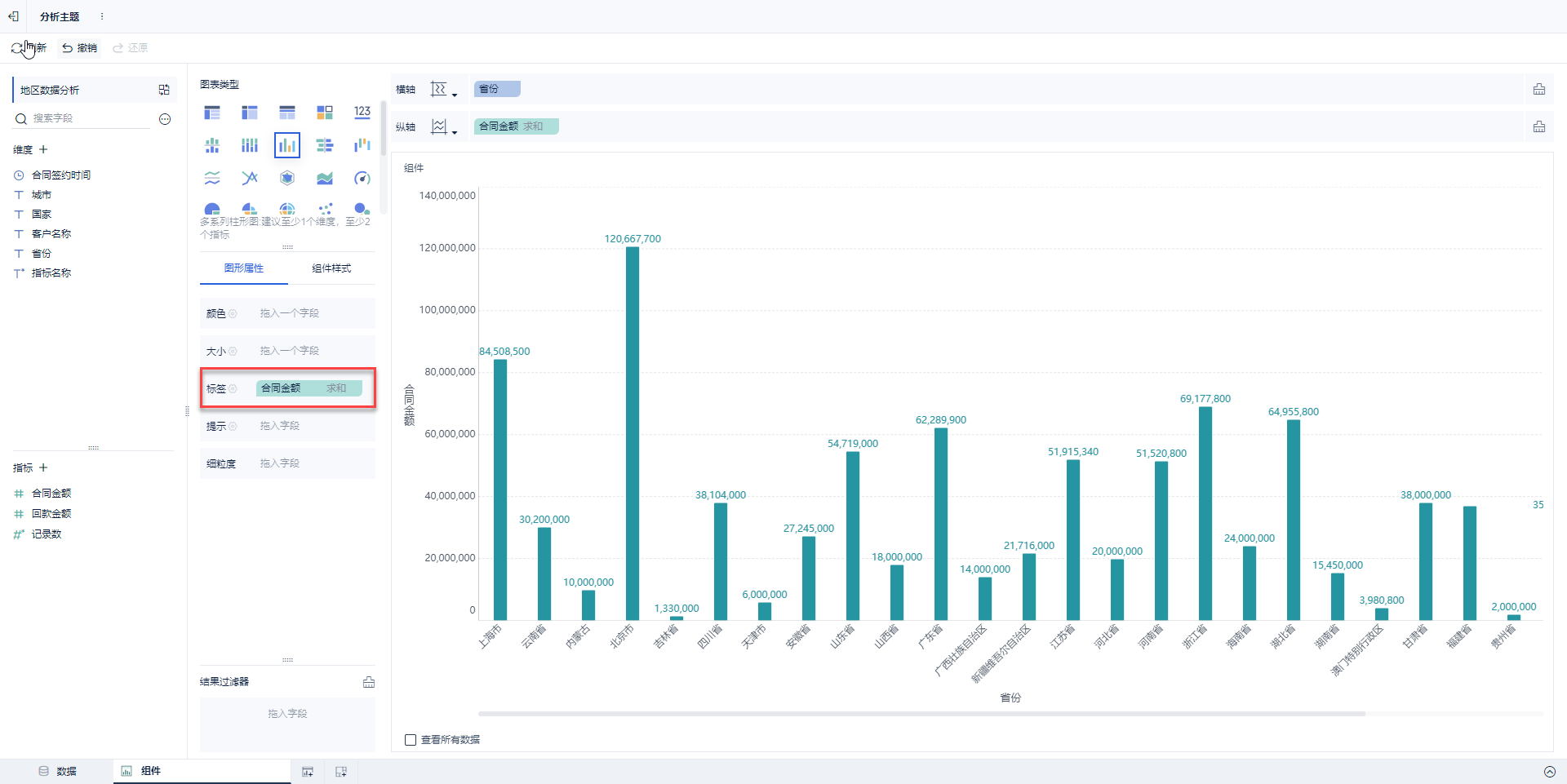
2.3.3 根据合同金额大小排序
鼠标悬浮在横轴中的「省份」字段上,点击「倒三角>降序>合同金额」,设置柱子按照合同金额降序显示。如下图所示:
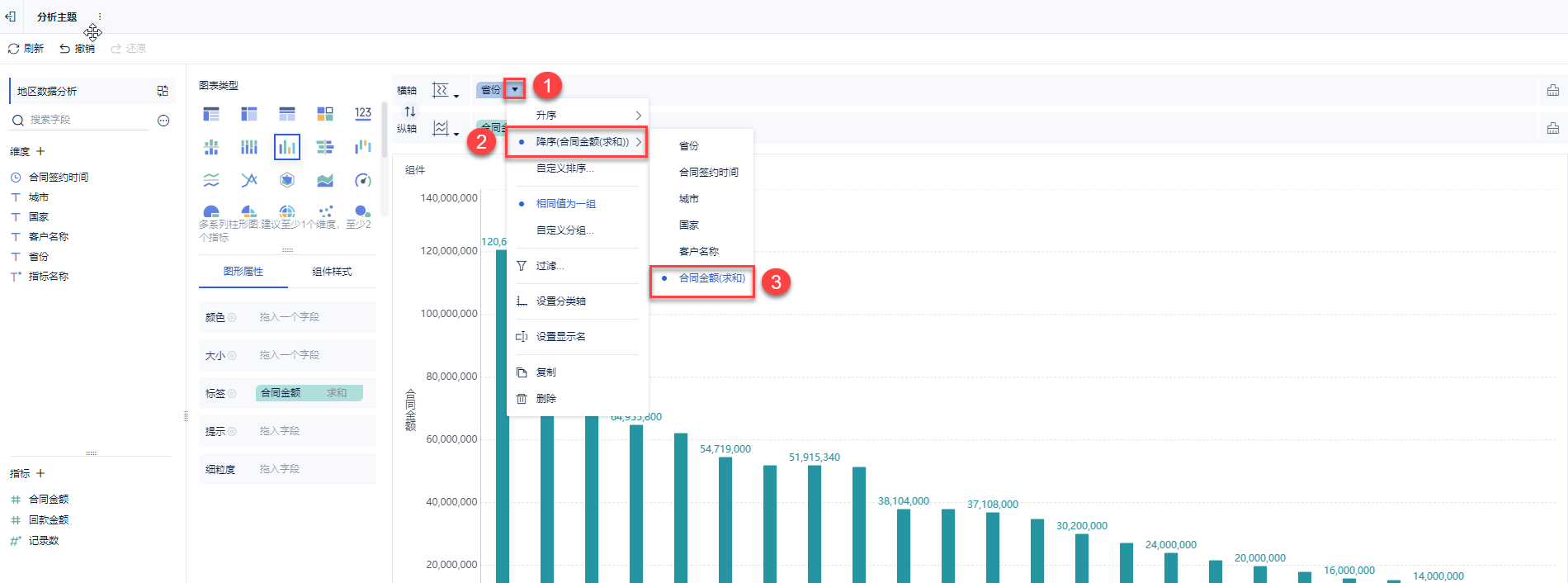
2.4 效果查看
2.4.1 PC 端
效果如下图所示:
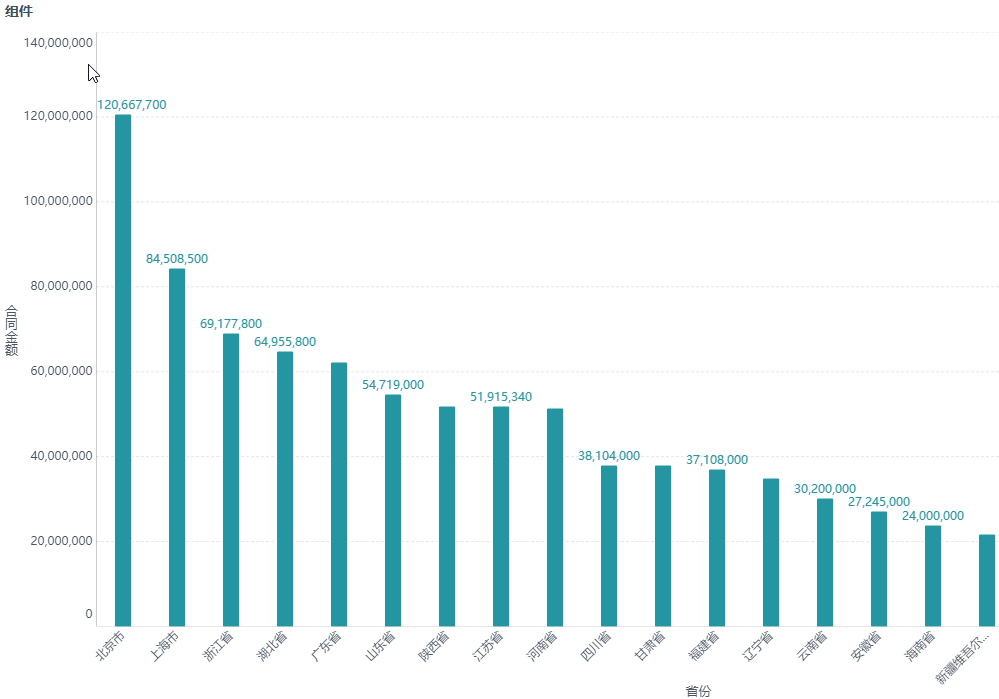
2.4.2 移动端
App 及 HTML5 端效果如下图所示:

3. 调整柱子间距编辑
本章提供调整普通柱形图柱子间距离的方法。
可通过调整柱宽和鼠标交互分类标签的间距,达到调整柱子间距离的效果。如下图所示:


